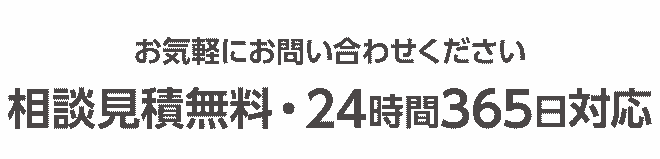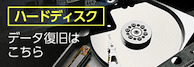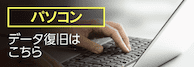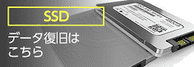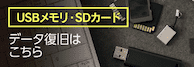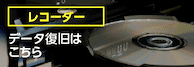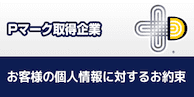- データ復旧.com
- > 3分自己診断
- > 自己診断:パソコン編
- > 「Windowsが正しく起動できませんでした」エラーの原因と対処法
「Windowsが正しく起動できませんでした」エラーの原因と対処法
「Windowsが正しく起動できませんでした」エラーはハードディスクが原因の可能性大!
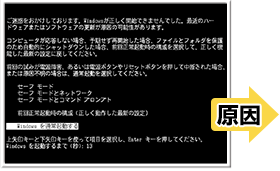

ハードディスクが原因の可能性大!
原因2. HDDの部品に異常が発生
黒い画面に「ご迷惑をおかけしています。Windowsが正しく起動できませんでした」と表示される場合、Windows OSに異常が発生している可能性があるため、Windows(os)が起動できない状態になっていると思われます。
このトラブルは更新やアップデートを行った後に起こりやすい症状で、画面のメッセージで指摘されている通り、セーフモードにすると起動できる場合もありますが、 立ち上がらない場合もあり、その場合OSだけでなく、データの保存ルールであるファイルシステムにも異常が発生してしまう可能性があります。
目次
1.「Windowsが正しく起動できませんでした」エラーの対処法
「Windowsが正しく起動できませんでした」というエラーメッセージが表示された場合、矢印キーを使って選択できる起動方法を試すことができます。パソコン内部に保存されているデータが消えてしまっても問題ない場合には、それぞれの方法を試してみることで、起動できるかもしれません。しかし、もし大切なデータが保存されている場合には起動を試みることはおすすめしません。ハードディスクに不具合が発生している可能性の高い状態で、何度も起動をすることは、不具合が生じているハードディスクにさらなる負荷を与え、最悪の場合保存されているデータが消えてしまう可能性があります。もし大切なデータが保存されている場合には、今すぐ電源を落とし、専門家への相談をおすすめします。
キーボードの矢印キーを使い、「Windows を通常起動する」 を選択し、起動します。
この方法でWindows が起動できた場合、障害が重度でなかったか、もしくは負荷をかけた状態で起動できている可能性があります。
キーボードの矢印キーを使い、「前回正常起動時の構成」 を選択し、起動します。ただし、この方法で起動した場合、前回正常起動時以降に行った設定の変更や、アプリケーション、ドライバなどのインストールは失われてしまいます。
キーボードの矢印キーを使い、「セーフモード」 を選択し、起動します。
方法①②③のどの方法であっても、起動できた場合には必ずデータのバックアップを行うことをおすすめします。

2.再起動・通電を続けると起こる3大致命傷とは?
エラーや障害が起きた状態で、通電や再起動を繰り返すと以下のような致命傷を負う可能性があります。以下のような症状が起きてしまうと高い確率でデータが復旧出来なくなってしまいます。原因の追究や対処法の模索は電源を落としてからにしましょう。
また、データ復旧を確実に行うには高いスキルと設備が求められます。無作為な対処でデータが消えてしまう前に、無料電話相談・診断にて専門のアドバイザーに対処法を相談する事をお勧めします。
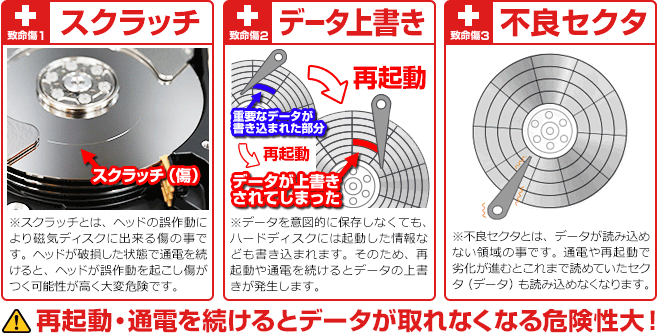
技術員よりアドバイス!
3.少しでもおかしいと感じることがあればまずは電源を落としてください
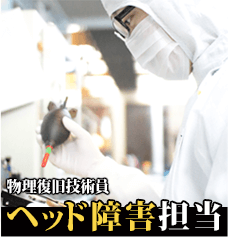
黒い画面に「ご迷惑をおかけしています。Windowsが正しく起動できませんでした」と表示される場合、Windows OSに異常が発生した為に起動できない状態になっている可能性が高いです。 このトラブルは更新やアップデートを行った後に起こりやすい症状です。セーフモードでの起動を選択出来ますが、必ずそれで立ち上がるという訳ではありません。更に、セーフモードでの起動を行いそれが不可能だった場合、OSへの異常だけでなくファイルシステムにも異常が発生してしまう可能性があります。 セーフモードでの起動は行わず、専門家に相談することをお勧めします。
物理復旧技術員 データ復旧に対するポリシー
以前私もプライベートで思い出がたくさん詰まった写真データを破損してしまったことがありました。HDDがあるとどうにかならないかといつまでも考えてしまい気持ちが落ち着かなかったので、そのHDDは破棄してしまいましたが、今思うと破棄せずに保存しておけばよかったと心残りがあります。
自身がプライベートでデータを破損してしまった当時はデータ復旧というサービスの存在さえも知りませんでした。以前に比べるとデータ復旧と言うサービスの認知度も上がりましたが、知らない方も多くいらっしゃると思います。データが消えてしまいやりきれない思いを抱えている方にデータ復旧というサービスをいち早く教えてあげたいです。 その為私が出来る事は、より早く多くのデータ復旧を行い沢山のお客様にご満足していただく事だと考えています。そしてデータ復旧というサービスが世の中にひろがり、歯がゆい思いをする方がいなくなればと考えています。
4.速い!確実!安全!なデータ復旧を実現した当社の5つの強み
当社では、データ復旧売上シェア国内トップクラスを誇っています。それは、当社が「スピード・実績・技術力・設備・セキュリティ」という5つの強み強化し続けたからです。ここではその5つの強みについて簡単に紹介したいと思います。
お客様に選ばれる5つの理由
5.OSが起動できない主な原因は2つ!

黒い画面に「ご迷惑をおかけします。Windowsが・・・」とエラーメッセージが出る場合
6.データ復旧の流れ
Step1
初期診断で障害箇所を特定
Windows OSや、データの保存ルールであるファイルシステムの異常だけでなく、HDD自体に異常が発生している可能性がある為、初期診断で「どこに」「どのように」障害が発生しているか、専用の解析機器を使用して正確に障害箇所を特定します。

Step2
障害ごとに復旧作業
物理障害が起こっている場合はハードディスクを開封して復旧作業を、論理障害が発生している場合は当社の特殊設備を使って内部情報を修正します。
黒い画面に「ご迷惑をおかけしています。Windowsが正しく起動できませんでした」と表示される場合はどちらになるのか診断を行ってみないと確かな事は言えません

Step3
データのバックアップを取る
抽出したデータはバックアップ用のディスクに入れてお返しします。
復旧完了したデータをご確認頂き、もしご希望されているデータが復旧できていなかった場合は、復旧費用は一切頂いておりません。
※症状により、復旧の可否にかかわらず作業費を頂戴する場合がございます。作業費が発生する可能性がある障害に関しては、事前にお客様に状況をお伝えした上で、作業費を発生させて復旧作業に着手するか、そのまま復旧作業に着手せず機器をご返却するかをご判断いただきます。
弊社側の独断で復旧作業を遂行し、作業費を請求する事はございませんのでご安心ください。
ご不明な点に関してはお手数ですが、都度担当までお問合せください。

Step4
データ納品
バックアップ完了後、お客様のお手元へデータを納品します。 当社は、データ納品後もカスタマーサポートが対応いたします。
また、万が一データが消えてしまってた時のために、納品後バックアップデータを保持しております。

初期診断で障害箇所を特定
Windows OSや、データの保存ルールであるファイルシステムの異常だけでなく、HDD自体に異常が発生している可能性がある為、初期診断で「どこに」「どのように」障害が発生しているか、専用の解析機器を使用して正確に障害箇所を特定します。
障害ごとに復旧作業
物理障害が起こっている場合はハードディスクを開封して復旧作業を、論理障害が発生している場合は当社の特殊設備を使って内部情報を修正します。
黒い画面に「ご迷惑をおかけしています。Windowsが正しく起動できませんでした」と表示される場合はどちらになるのか診断を行ってみないと確かな事は言えません
データのバックアップを取る
抽出したデータはバックアップ用のディスクに入れてお返しします。
復旧完了したデータをご確認頂き、もしご希望されているデータが復旧できていなかった場合は、復旧費用は一切頂いておりません。
※症状により、復旧の可否にかかわらず作業費を頂戴する場合がございます。作業費が発生する可能性がある障害に関しては、事前にお客様に状況をお伝えした上で、作業費を発生させて復旧作業に着手するか、そのまま復旧作業に着手せず機器をご返却するかをご判断いただきます。
弊社側の独断で復旧作業を遂行し、作業費を請求する事はございませんのでご安心ください。
ご不明な点に関してはお手数ですが、都度担当までお問合せください。
データ納品
バックアップ完了後、お客様のお手元へデータを納品します。 当社は、データ納品後もカスタマーサポートが対応いたします。
また、万が一データが消えてしまってた時のために、納品後バックアップデータを保持しております。
その他の症状もチェックしてみる
- 黒い画面に「ご迷惑をおかけします。Windowsが正しく起動・・・」とエラーメッセージが出る場合
- 黒い画面に「BOOT DISK FAILURE」と表示され先に進めない場合
- Hard Disk Errorと表示された場合
- Operation system not foundと表示された場合
- Windows10が起動しない時の原因と修復方法
- Windowsが起動しない・立ち上がらない
- Windows Vista の起動画面から先に進まない場合
- Windows7の起動画面から先に進まない場合
- macが起動しない・立ち上がらない場合
- Macの画面に「再起動する必要があります」のエラーメッセージが表示される場合
- カチカチ・カタカタと音が鳴っていてPCが正常に動作しない場合
- 「ウィーン」という普段聞こえる回転音がしない場合
- 誤ってデータを削除してしまった場合
- フォーマットしてしまいデータが見られなくなった場合
- ブルースクリーンが表示される症状
- BIOSエラーが出る
- セーフモードでしか立ち上がらない
- PCが水に濡れて立ち上がらない
- 巡回冗長検査(CRC)エラーと表示される
- 外付けHDDが認識しない読み込まない
- 「NTLDR is missing」でパソコンが起動しないときの対処法
- PC(パソコン)の電源が落ちる場合の原因と対処法
- DELLのパソコンで電源が入らない場合の対処法
- 「ハードディスクの問題が検出されました」と表示された時の原因と対処法
- 当てはまる症状がない場合